Часто задаваемые вопросы
- Все
- Карты тахографа
- Мастерским
- Общие вопросы
-
Где взять программу для анализа DDD-файлов, выгруженных из тахографа
Для анализа данных, выгруженных из тахографа, необходимо использовать специализированное ПО. НРД Тахографы Drive рекомендует использовать программное обеспечение, которое опубликовано на нашем сайте в разделе "Поддержка - Документация и ПО - Программное обеспечение - Общие". Это может быть ПО Карты тахографа(возможен анализ только архива карты водителя) или Тахоридер 2.0(позволяет только считывать и хранить архивы карты).
Также, можно воспользоваться нашим конвертером DDD в формат Excel(можно скачать в той же директории).
Парсер(конвертер) DDD файлов переводит файл в формат Excel.
Для запуска скрипта, берем правой кнопкой мыши нужный нам файл DDD и переносим его на иконку парсера. В папке, где размещен DDD файл появится преобразованный файл Excel. В файле Info содержится информация, когда карта устанавливалась, когда извлекалась и др.
-
Какова ответственность за несоблюдение режимов труда и отдыха, отсутствие и неисправность тахографа?
Штраф за управление транспортным средством или выпуск на линию транспортного средства без тахографа, несоблюдение норм времени управления транспортным средством и отдыха либо нарушение режима труда и отдыха водителей предусматривается статьей 11.23 КоАП.
На сентябрь 2023 года, штраф для водителя составляет 3 000 - 5 000 рублей, для должностных лиц 7 000 - 10 000 рублей, для индивидуальных предпринимателей (ИП) 15000 - 25000 рублей, для юридических лиц (ЮЛ) 20000 - 50000 рублей. Исключение составляет только случай поломки тахографа уже после выпуска ТС на линию.
При этом, за нарушение норм времени управления и отдыха, должностные лица и ЮЛ / ИП несут ответственность только тогда, когда доказана их вина в несоблюдении водителями установленных норм. Например, работодатель не учел нормы времени управления при составлении графика работ.
-
Какой срок службы тахографа?
Гарантийный срок службы составляет 24 месяца, срок хранения 12 месяцев, срок эксплуатации 7-10 лет.
-
За какой период можно выгрузить данные о скорости ТС из памяти тахографа?
В соответствии с 440 приказом тахограф хранит информацию о скорости транспортного средства, регистрируемую один раз в секунду, за последние 24 часа, в течение которых транспортное средство находилось в процессе движения; данные по скорости хранятся не менее чем за два дня, по факту можно получить данные скорости и за 7 дней.
Выгрузить эти данные можно имея карту предприятия, мастера или контролера. Самый простой вариант: установить USB накопитель в порт USB тахографа, вставить в первый слот одну из перечисленных выше карт и, далее, зайти в меню: Отчеты - Выгрузка на USB - Архив тахографа. На флешку будет выгружен DDD файл архива тахографа.
Для ускорения процесса выгрузки, можно выгрузить информацию не за все время эксплуатации тахографа, а только за последние дни, выбрав вместо "Все записи" - "Последние дни". Доступна выгрузка за 1-99 дней.
Выгруженный файл DDD можно проанализировать любой платной или бесплатной программой для анализа DDD файлов, либо воспользоваться нашим конвертером DDD в формат Excel. В одном из файлов (Speed), получившегося в результате конвертирования, будет информация о скорости транспортного средства, регистрируемой 1 раз в секунду.
-
Должен ли тахограф при остановке транспортного средства переходить в режим отдыха?
Во время остановки водитель может как отдыхать(иконка "стульчик" на экране тахографа), так и выполнять другую работу("Молоточки"), не связанную с вождением.
Однако, при настройке тахографа есть возможность активировать автоматическое включение режима отдыха после остановки транспортного средства и выключения зажигания. Если данная функция ранее не была активирована, то можно обратиться в мастерскую.
-
Инспектор требует свидетельство о поверке тахографа. Что это такое?
Согласно приказу №1658 Росстандарта, тахографы Drive 5 и Drive Smart признаны средствами измерений со сроком периодической поверки в 7 лет. С июня 2016 года первичная поверка тахографа выполняется при производстве и подтверждается свидетельством о прохождении поверки.
Напоминаем, что с 1 апреля 2021 года бумажный бланк Свидетельства о поверке заменен на отметку в паспорте.
Ранее произведенные тахографы могут быть поверены в ЦСМ. Подробнее с алгоритмами проверки можно ознакомиться здесь
Вы всегда можете самостоятельно узнать, был ли поверен тахограф и когда.
Дату поверки, а также срок действия поверки можно узнать на портале ФБУ Росавтотранспорт в разделе "Проверка оборудования": https://portal.rosavtotransport.ru/check
Также информацию по поверкам можно получить из ФГИС Аршин, воспользовавшись поиском: https://fgis.gost.ru/fundmetrology/cm/results
1. Выбираем Год выполнения поверки.
ВАЖНО!!! (Год поверки должен совпадать с годом производства, либо позднее);
2. В строке «Поиск» указываем Серийный номер тахографа;
3. После нажатия на кнопку «Найти» получаем результат
Пример поиска информации о поверке в базе для тахографа Smart(поиск осуществляется по шестнадцатизначному номеру тахографа, в примере обезличен):
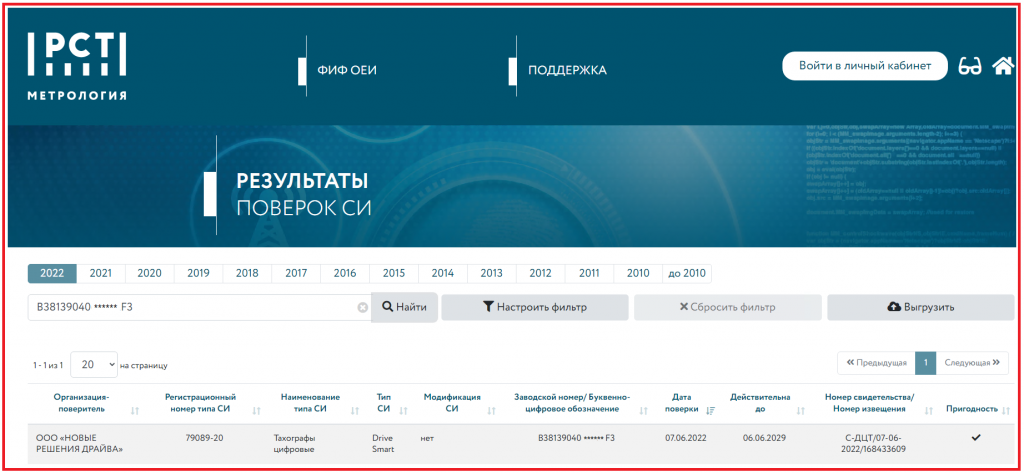
Пример поиска информации о поверке в базе для тахографа Drive 5(поиск осуществляется по одиннадцатизначному номеру тахографа, в примере обезличен):
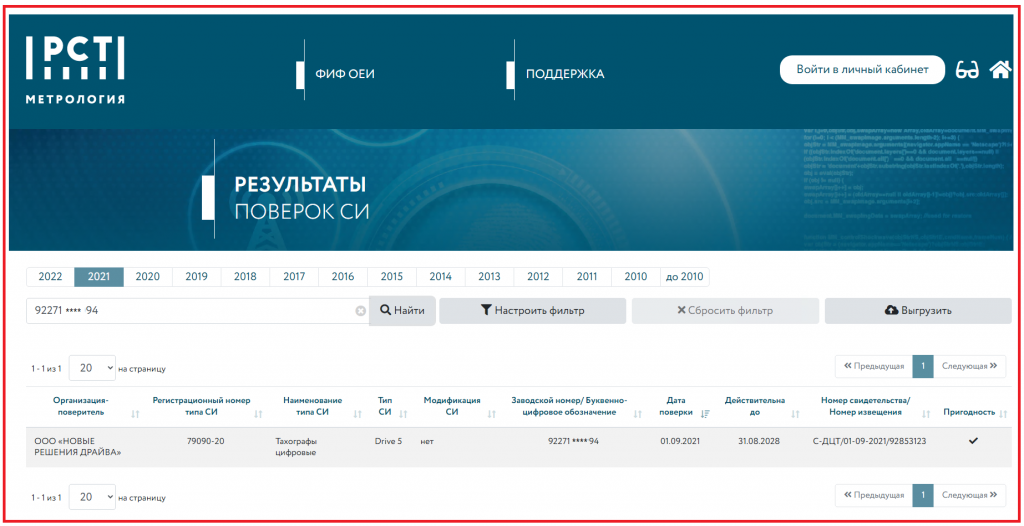
Справочная информация:
с 24.09.2020 юридическим подтверждением факта поверки является сведения во ФГИС АРШИН.
Поверки, выполненные до 24.09.2020, юридически подтверждаются свидетельством о поверке и записью в паспорте с клеймом (в случае с тахографами).
Т.е. если на тахограф, поверенный до 24.09.2020 и нет сведений в Аршине, нарушения закона нет, и эти тахографы будут считаться поверенными до конца срока поверки.
-
В распечатанном отчете надпись «Отчет недействителен» или «Местное время». Почему?
Надпись возникает при печати отчета по местному времени. Согласно 440-му приказу регистрация всех действий тахографа осуществляется во времени UTC(SU). Соответственно, вывод данных и инспекционный контроль режимов труда и отдыха должен также осуществляться исключительно во времени UTC(SU)!
Отчет в местном времени сделан исключительно для возможности «удобно посмотреть», что делал водитель за последние сутки.
-
Утерян паспорт тахографа. Что делать?
Обратитесь в авторизованную гарантийную мастерскую. Мастерская направит нам запрос на восстановление паспорта.
-
Какова периодичность технического обслуживания тахографа?
Один раз в три года необходимо предоставить транспортное средство в мастерскую, для выполнения замены блока СКЗИ, настройки тахографа, а также замены его батарейки. Кроме того, один раз в 7 лет проводится поверка тахографа в региональных ЦСМ.
-
В процессе эксплуатации тахографа появилась ошибка «НКМ заблокирован»
Вероятна неисправность НКМ.
В соответствии с регламентом проведите тестирование НКМ 2.11, создайте обращение в OKDesk (support@nrdrive.ru или portal.nrdrive.ru далее после авторизации "Сервис - Войти в Сервис Деск") с приложением скана отчета ПО для тестирования НКМ и/или отчета ПАК АРМ диагностики СКЗИ, а также ответа от Спецпроекта.
Актуальный текст регламента ускоренной замены НКМ, можно скачать на портале для партнеров в разделе:
"Сервис - Документация и ПО - Документация - НКМ - Регламент замены неисправных НКМ по ускоренной процедуре"
Актуальное ПО для тестирования НКМ, можно скачать на портале в разделе:
"Сервис - Документация и ПО - ПО тахографа - Общие - ПО тахографа для тестирования НКМ"
См. также статью в разделе Советы мастеров: "Плавающая неисправность НКМ и неисправность НКМ, которая проявляется стабильно. Методика проведения диагностики"
-
Какой порядок замены блока СКЗИ на активированном тахографе?
Для замены блока СКЗИ в активированном тахографе вы должны:
- Выгрузить на внешние носители данные из тахографа и передать их собственнику ТС;
- Через АРМА произвести отзыв активации;
- Удостоверившись, что в тахографе установлено актуальное ПО, заменить НКМ на вновь приобретенный;
- Провести активизацию тахографа и НКМ по обычной процедуре с использованием АРМП и АРМА;
- Сдать деактивированный блок СКЗИ под расписку предприятию-собственнику транспортного средства для ответственного хранения.
-
Датчик скорости исправен, а тахограф не показывает скорость. Почему?
Необходимо проверить амплитуду сигнала датчика скорости.
Она должна быть в следующих пределах:
- Амплитуда больше 3,6 В
- Напряжение низкого уровня сигнала: менее 1,9 В
- Напряжение высокого уровня сигнала: 6,5 - 16 В
-
Ошибка запуска хранилища
Пробуйте обновляться аварийным методом(через две кнопки) на актуальную прошивку с портала.
Если все равно будет выводится ошибка, то присылайте тахограф в сборе с НКМ в сервисный центр на диагностику и заводское обновление. Если возможности прислать тахограф в сборе с НКМ нет и требуется сохранить SN, и не делать из тахографа технолог, то укажите это в акте рекламации.
Также, если НКМ тахографа работоспособен и не заблокирован, то можно обратиться к ближайшей мастерской со статусом сервис-партнер, чтобы попробовать "перевести тахограф через технологическое ПО".
Перечень мастерских со статусом СП - на нашем портале https://portal.atoldrive.ru/dashboard/support/service-partners/
-
Как установить ваш тахограф на автомобиль VOLVO (ГАЗ, КАМАЗ, Renault, MAN и др.)?
Типовые схемы подключения тахографа представлены в документе. Инструкции по установке на конкретные транспортные средства размещены в закрытом разделе нашего сайта в разделе "Карты установки". С дополнительными вопросами обращайтесь в службу технической поддержки (support@nrdrive.ru или portal.nrdrive.ru далее после авторизации "Сервис - Войти в Сервис Деск").
Рекомендуем к изучению статью "Настройка на ТС иностранного производства" из базы знаний "Советы мастеров".
-
Как посмотреть содержимое ddd-файла выгрузки?
Для анализа данных, выгруженных из тахографа, необходимо использовать специализированное ПО. НРД Тахографы Drive рекомендует использовать следующее программное обеспечение.
Есть также простой и доступный способ - воспользуйтесь конвертером ddd-файлов. ПО необходимо скопировать к себе на компьютер (например, C:\NRD\DDD) Открыть .ddd файл с помощью этой программы можно двумя способами:
1. Необходимо кликнуть правой кнопкой мыши на .ddd файле в проводнике Windows, выбрать пункт меню «Открыть с помощью»->«Выбрать программу», в открывшемся окне нажать на кнопку «Обзор», найти программу ParsDDD.exe у себя на компьютере и нажать ОК. После выполнения рядом с .ddd файлом появится папка с названием .ddd файла, внутри будут лежать .csv файлы, которые можно открыть в Excel.
2. Берем правой кнопкой мыши нужный нам файл .ddd и переносим его на иконку парсера. В папке, где размещен DDD файл появится преобразованный файл Excel.
-
Настройка CAN-шины при замене тахографа
С помощью программатора снимите с демонтируемого тахографа настроечные параметры. Введите эти данные в установленный тахограф Drive в соответствии с инструкцией по установке. Обратите внимание на заполнение полей CAN VIN (крайне важно для автомобилей MAN) и Имп/Оборот КПП, период ТСО, а также скорость CAN. Импульсные выводы обычно остаются в режиме повторения (коэф. 000). С дополнительной справочной информацией можно ознакомиться в картах установок. См. пункт "Как установить ваш тахограф на автомобиль VOLVO (Газ, КАМАЗ. MAN)?"
Рекомендуем к изучению статью "Настройка на ТС иностранного производства" из базы знаний "Советы мастеров".
-
Ошибка «Вскрытие корпуса»
В отсеке НКМ установлен тампер (концевой выключатель), срабатывающий при открытии отсека. Проверьте и отрегулируйте работу тампера, т.к. чаще всего ошибка связана с этим.
Иногда, проблема может проявляться иначе: при вставке карты мастера, тахограф выдает сообщения "Готов к смене НКМ", а следом "Включить НКМ?". Это также свидетельствует о том, что срабатывает тампер в отсеке НКМ.
-
Для чего нужен технологический тахограф?
Технологический тахограф позволяет Авторизованной гарантийной мастерской (АГМ) производить ремонт в максимально сжатые сроки. Ознакомьтесь с видео.
-
Не получается сделать отзыв активации. Ошибка: «Данные по СКЗИ отсутствуют в базе данных»
Если Вы пользуетесь услугами сервера активаций НРД Тахографы Drive, то для уточнения верных данных для проведения отзыва активации, необходимо воспользоваться круглосуточным сервисом "Запрос данных для отзыва активаций тахографов".
На портале portal.nrdrive.ru заходите в меню: "Сервис - Запрос данных для отзыва активаций тахографов".
Откроется окно, в котором необходимо вбить данные, которые Вам известны, строго придерживаясь правил набора:
1) Шестнадцатизначный номер НКМ (начинается так: 14D3A******, набирать на латинице).
Если Вам известен только номер с наклейки НКМ, то он не подойдет для уточнения.
2) Заводской номер тахографа можно указывать только в шестнадцатеричном формате (16 знаков - длинный номер тахографа, например, *****404***902F3) и только на латинице.
3) VIN (на латинице); ГРН и ПТС (на кириллице).
Вбив данные и проверив их, нажать на кнопку: "Отправить запрос".
Ожидать результат, периодически обновляя форму для контроля. Также, файл с результатом приходит на почту, которую Вы указывали как логин. В среднем ответ поступает через 10-15 мин. В часы пик возможно увеличение времени ответа из-за очереди запросов на уточнение.
Если Вы не партнер ЦТО НРД Тахографы Drive, то необходимо обращаться за справкой в ЦТО, чей Рутокен используете, либо подключаться к нашему серверу активизаций.
По вопросам приобретения новых ПАК-2, пожалуйста, обращайтесь к вашему региональному директору.
Подробнее о других ошибках обработки запроса, вы можете прочитать в статье раздела "Советы мастеров" нашего портала для партнеров.
-
При активизации тахографа запрос возвращается с ошибкой «Отсутствует связь у тахографа»
Если запрос вернулся с формулировкой «Отсутствует связь у тахографа», то это означает, что блок СКЗИ, активацию которого Вы производите, «привязан» к другому тахографу заводской связкой.
Нужно обращаться к производителю тахографа, откуда был изъят данный НКМ, сообщив ему номер тахографа и номер блока НКМ, которые активируете. Производитель проверит какие связки подавались в ФБУ Росавтотранс и даст дальнейшие указания как поступить.
Изымать блоки НКМ из новых тахографов, с целью их активаций в других тахографах – ЗАПРЕЩЕНО!
-
При активизации тахографа запрос возвращается с ошибкой «Тахограф отсутствует в перечнях»
Если такая ошибка возникла при активации тахографа Drive, то необходимо обратиться в Okdesk (support@nrdrive.ru или portal.nrdrive.ru далее после авторизации "Сервис - Войти в Сервис Деск") для проверки существующих связок и получения дальнейших рекомендаций.
Если данная ошибка возникла при активации тахографа другого производителя, то необходимо обращаться в службу технической поддержки конкретного производителя тахографа.
-
При активизации тахографа запрос возвращается с ошибкой "Отсутствует связь у СКЗИ"
В большинстве случаев, указанная ошибка возникает, если не был выполнен отзыв активации блока НКМ, который ранее активирован в составе с данным тахографом. Реже, бывают случаи, когда НКМ, который был установлен в тахограф на заводе никогда не был активирован(т.е. все еще действует заводская связка), и мастер пытается активировать в данном тахографе, совершенно другой НКМ.
В случае, если Вы не знаете с каким НКМ был ранее связан тахограф и какие данные при этом вводились, то нужно выяснить предыдущую связку по шестнадцатизначному номеру тахографа. Узнать его можно, если кликнете по номеру блока, который находится в поле «Ошибка обработки запроса», и далее промотайте страничку вниз. Там будет номер НКМ, который Вы активируете и номер тахографа в шестнадцатизначном формате.
Если Вы пользуетесь услугами сервера активаций НРД Тахографы Drive, то для уточнения верных данных для проведения отзыва активации необходимо воспользоваться круглосуточным сервисом «Запрос данных для отзыва активаций тахографов».
На портале portal.nrdrive.ru заходите в меню: Сервис - Запрос данных для отзыва активаций тахографов.
Откроется окно, в котором необходимо вбить данные, которые Вам известны, строго придерживаясь правил набора:
1) Шестнадцатизначный номер НКМ (начинается так: 14D3A******, набирать на латинице).
2) Заводской номер тахографа можно указывать только в шестнадцатиричном формате (16 знаков - длинный номер тахографа, например, *****404***902F3) и только на латинице.
3) ВИН (на латинице); ГРН и ПТС (на кириллице).
Вбив данные и проверив их, нажать на кнопку: «Отправить запрос».Ожидать результат, периодически обновляя форму для контроля. Также файл с результатом приходит на почту, которую Вы указывали как логин. В среднем, ответ приходит через 10-15 мин. В часы пик, возможно увеличение времени ответа, из-за очереди запросов на уточнение.
Во втором случае, если все еще действует заводская связка с НКМ, который был установлен на заводе и который уже невозможно по тем или иным причинам активировать и деактивировать, то нужно обращаться к производителю тахографа, чтобы они переделали заводскую связку(подается заявление в ФБУ Росавтотранс о внесении изменении в перечни). Обычно, при создании обращения, требуется предоставить: отчет технических данных и отчет теста НКМ.
Подробнее об ошибках обработки запроса, вы можете прочитать в статье раздела «Советы мастеров» нашего портала для партнеров.
-
Требования к содержанию обращения в Okdesk, при возникновении проблем с сопряжением тахографа и транспортного средства
- Укажите марку и модель ТС, год выпуска, тип коробки передач, какой тахограф стоял ранее;
- Опишите задействованные фишки и пины;
- Пришлите техданные с тахографа НРД;
- Дайте описание ошибки, код ошибки, условия возникновения (при начале движения, при включении зажигания и т.п.)
-
Как зайти в Okdesk?
Для того, чтобы просмотреть все созданные заявки, скачать вложения, написать ответ, можно авторизоваться непосредственно в клиент Okdesk в браузере: сначала авторизоваться на portal.atoldrive.ru далее после авторизации "Сервис - Войти в Сервис Деск".
-
Можно ли выполнить настройку(калибровку) тахографа, не используя программатор?
Да, можно вводить данные, используя клавиатуру тахографа, внешнюю USB-клавиатуру или программу Драйв Мастер
Ознакомьтесь с видеоинструкциями по настройке:
-
Что должно быть открыто в firewall, чтобы ПАК-2 АРМ активизаций СКЗИ успешно работал?
Требования к каналу связи:
- На сетевом коммутирующем оборудовании должны быть открыты порты UDP 500, UDP 4500 и SSH 22.
- Эффективная пропускная полоса на участке мастерская–ЦТО: 512кбит/с
- Максимальная задержка 30мс.
Для обеспечения работы защищенного соединения через межсетевой экран необходимо разрешить прохождение трафика и выполнить трансляцию трафика на внешние интерфейсы межсетевого экрана:
• Разрешить входящий и исходящий трафик IPSec на внешний интерфейс.
o UDP 500, 4500
Внимание !!! Выделенный внешний IP адрес не должен принимать на себя другие VPN (IPSec) соединения, т.к. в этом случае порты (UDP 500, 4500) для протокола IPSec будут заняты.
• Разрешить исходящий трафик с внешнего интерфейса до системы управления С-Терра КП – IP 109.73.43.12:
o TCP 21– доступ к FTP серверу системы управления для получения обновлений конфигурации (passive-FTP);
o UDP 43010 - отправка служебных сообщений системе управления;
• Разрешить входящий трафик от системы управления С-Терра КП - IP 109.73.43.12 (в случае кластерной конфигурации настройка делается для каждого из шлюзов):
o UDP 43011 - прием служебных сообщений от системы управления.
Самый простой вариант открыть все на 93.174.49.212 (раньше в 2017 г. был 194.186.9.235)
-
Что необходимо для перепрошивки СПДС/Рутокен на сервер НРД Тахографы Drive?
Связаться с Отделом активизаций и выпуска карт. Прислать нам СПДС с лицензиями С-Терра и Крипто-ПРО, которые поставлялись вместе с устройством. Перепрошивка СПДС на наш сервер проводится бесплатно.К сожалению, данная услуга недоступна по причине того, что производитель СПДС/Рутокен ее не оказывает.
Рекомендуем к покупке ПАК-2 АРМ Активаций СКЗИ "Рутокен".
По вопросам приобретения новых ПАК-2, пожалуйста, обращайтесь к вашему региональному директору.
-
Как мастерской проверить срок действия локальных сертификатов Рутокен С-терра клиент?
Для ПАК-2 АРМ Активизаций СКЗИ "Рутокен" нужно сообщить в техподдержку (в письменном виде на support@nrdrive.ru или portal.atoldrive.ru далее после авторизации "Сервис - Войти в Сервис Деск") шестизначный ID клиента - номер, который нанесен на наклейке. Если номер стерся, то также можно открыть на компьютере "Панель управления Рутокен", во вкладке "Администрирование" найти поле "Информация - Показать сведения о токене", кликнуть на кнопку "Информация" и посмотреть самую первую строчку: Имя ... client-******
Возможно самостоятельно проверить срок действия сертификата, через командную строку. Рекомендуем к изучению статью из базы знаний "Советы мастеров"
-
С-терра не подключается, что делать?
Если при включении ПАК2 после клика по Connect.rdp - нет результата, или сайт АРМП не открывается, то может быть несколько причин, почему такое происходит:
1. Истек срок действия локального сертификата (его необходимо обновлять 1 раз в год)
Необходимо проверить срок действия сертификатов. Проще всего это сделать, обратившись в техподдержку (в письменном виде на (support@nrdrive.ru или portal.nrdrive.ru далее после авторизации "Сервис - Войти в Сервис Деск"), сообщив шесть цифр лицензии (номер нанесен на наклейке; если номер стерся, то также можно открыть на компьютере Панель управления Рутокен, во вкладке "Администрирование" найти поле "Информация - Показать сведения о токене", кликнуть на кнопку "Информация" и посмотреть самую первую строчку: Имя ... client-******)
2. Разлогинился S-Terra клиент (в трее появилась иконка с крестиком)
Если потребуется снова вернуться к работе, то сначала нужно авторизоваться в S-terra client, кликнув на "Login...".
В открывшемся окне, в поле "Name", нужно ввести "user", а поле "Password" оставить пустым.


После нажатия ОК, можно отследить статус создания VPN канала в окне "VPN SA Monitor" по изменению в колонке "State": должна появиться надпись "Ready" (иногда может потребоваться до 10 мин, в среднем 2-5 мин).
После этого можно подключаться к удаленному рабочему столу, запустив файл "Connect.rdp"
Подробнее, процесс запуска S-terra Client можно изучить в инструкции.
3. Имеются проблемы в интернет-соединении
Стоит отметить, что даже если другие устройства, подсоединенные к сети, успешно работают и выходят в интернет, это не означает, что проблем нет. В часы пик, при максимальной загруженности канала, увеличивается время приема-передачи пакетов. Есть требования, что задержка не должна быть более 30мс (подробнее см. раздел Часто задаваемые вопросы - Мастерским - вопрос-ответ "Что должно быть открыто в firewall"). Как только задержка увеличивается, сессия связи с удаленным рабочем столом может зависнуть и/или прекратиться. Выход из ситуации: дождаться спада нагрузки на канал связи, при этом, выключив СПДС, минимум на 20-30 минут. Снова включить АРМ и проверить соединение. Если результата не будет, то необходимо создавать обращение в техподдержку (войти на портал и создать заявку "Сервис - Войти в Service Desk"), сообщив номер лицензии (шесть цифр). Будет выслана инструкция по проверке подключения, после выполнения которой, нужно предоставить фото результатов в ответном письме.
В некоторых случаях, зависшую сессию можно перезапустить самостоятельно. Это возможно, если соединение с терминальным сервером установлено, но сама оболочка зависла(белый экран, либо какая-нибудь форма входа Windows Server).
Для ПАК-2 АРМ активизаций СКЗИ "Рутокен":
1. Нажать одновременно клавиши Ctrl + Shift + ESC
2. Переходим во вкладку "Пользователи"
3. Находим в списке свой pac***, его также можно отличить по иной иконке(человечек и монитор сзади него), кликаем на него и ниже выбираем команду "Выйти из системы".
Сессия завершится и нужно по новой подключитьcя к удаленному рабочему столу через Connect.rdp
4. Имеются сбои в работе центрального сервера ФБУ Росавтотранса или терминального сервера, через который проводите активации.
В случае, если Вы пользуетесь услугами сервера активаций НРД тахографы Драйв, то необходимую техподдержку можно получить в Службе технической поддержки (support@nrdrive.ru или portal.nrdrive.ru далее после авторизации "Сервис - Войти в Сервис Деск").
-
При активизации тахографа неверно указан любой из параметров автомобиля
Если говорить о возможности внесения правок при активации СКЗИ, то можно выстроить несколько этапов:
1 Этап. В АРМП вводятся данные по организации и автомобилю. На этом этапе возможно внесение любых правок.
1.1 Этап. В АРМА запрос записывается на карту. На этом этапе возможно внесение любых правок. В случае ошибки возможно создание нового запроса в АРМП или изменение данных в текущем запросе. Главное условие, что данные не были подписаны тахографом.
2 Этап. Карта с запросом, записанным в АРМА вставляется в тахограф. Тахограф(а точнее блок СКЗИ) подписывает запрос. После подписания запроса(перезаписи запроса) блок СКЗИ переходит в состояние ожидания загрузки сертификата. Карта с подписанным запросом вставляется в АРМ для отправки запроса в удостоверяющий центр. На данном этапе возможна только правка в данных ТС. Наименование организации уже изменить не возможно.
3 Этап. Нажимается команда "Далее* " и подписанный запрос отправляется в удостоверяющий центр ФБУ Росавтотранс. Ожидание получения сертификата. Теперь внесение правок невозможно. После того как будет выписан сертификат, есть только возможность деактивации блока СКЗИ.
*Тахографы некоторых производителей имеют функцию возврата на "Шаг 1". Учитывайте, что использовать данную возможность можно строго до нажатия "Далее" в АРМА.
Рекомендуем к изучению инструкцию по активизации НКМ в тахографах Drive. Ее можно скачать на портале в разделе "Сервис - Документация и ПО - Документация - Активизации и карты тахографов".
-
Можно ли водителю оставлять карту в тахографе после окончания рабочей смены?
Нет. После окончания рабочей смены водитель обязан корректно извлечь карту тахографа. На карту запишутся данные об окончании рабочей смены.
-
У водителя изменились права и (или) паспорт. Нужно ли менять карту тахографа?
В случае замены водительского удостоверения и изменения паспортных данных менять карту не обязательно.
-
Какой срок действия карты тахографа?
Срок действия зависит от типа карты:
- Карта водителя – 3 года
- Карта предприятия – 3 года
- Карта мастерской – 1 год
-
Какой гарантийный срок на карты тахографа?
Гарантийный срок на карту тахографа составляет 12 месяцев.
-
Водитель потерял (испортил) карту тахографа. Что делать?
В заявлении о выдаче необходимо подчеркнуть замена и указать номер ранее выданной карты. Внимание! Карта тахографа будет выпущена со старым сроком действия, если до окончания ее срока действия осталось более 6 месяцев.
-
У водителя не работает карта тахографа, что делать?
Необходимо заполнить заявление о рекламации (подробно описать проблему) и направить мастерской, которая оформляла карту водителя. Данное заявление будет направлено вместе с картой на диагностику производителю. Производителем будет составлен акт технической неисправности.
-
У водителя заканчивается срок действия карты. Как оформить карту с новым сроком действия?
В заявлении о выдачи необходимо подчеркнуть обновление и указать номер ранее выданной карты. (Срок действия обновлённой карты начинается на следующий день с момента окончания срока действия старой. Оформить заявление на обновление возможно не раньше, чем за 6 месяцев до окончания срока действия)
-
Водитель заблокировал карту по ПИН-коду, что ему делать?
Вариант 1. Водителю необходимо обратиться в любую мастерскую, занимающуюся разблокировкой карт. Для разблокировки карты потребуется ПИН и ПАК коды (находятся в конверте, который шел вместе с картой).
Вариант 2. В тахографах Drive c актуальной версией ПО появилась возможность разблокировки карты на самом тахографе. Для этого необходимо:
1) Вставить заблокированную карту в тахограф.
2) Набрать любой ПИН-код. Тахограф сообщит, что карта заблокирована и предложит ввести PUK-код: "Ввести PUK-код - Да".
3) Внимательно вводим PUK-код!
4) После ввода PUK-кода необходимо будет ввести новый (или тот, что был ранее) PIN-код.
5) Повторяем ввод PIN-кода. После этого, будет выведено сообщение: ПИН-код изменен успешно.
-
Водитель потерял или забыл ПИН и ПАК код. Возможно ли восстановить коды?
Восстановление кодов возможно. Необходимо запросить ПИН и ПАК код у мастерской, которая оформляла водителю карту тахографа.
Мастерская попросит заполнить заявление, понадобятся также сканы карты водителя с двух сторон и скан паспорта водителя (разворот с фото).
-
Ошибка структуры данных карты. Как ее устранить, и почему она возникает?ПО нашего тахографа определяет наличие ошибок на картах, при этом позволяет работать с картами, содержащими такие ошибки. Данные на карте перезаписываются в процессе эксплуатации (с этим связана необходимость выгрузки каждые 28 дней). Когда данные, содержащие ошибки, будут перезаписаны, уведомление об ошибке перестанет отображаться. Другой вариант — перевыпуск карты. Причиной возникновения «ошибки структуры данных карты» может являться то, что карта используется в тахографах разных производителей.
-
После замены старого блока НКМ на блок версии 2.11, тахограф пишет: "Нет связи с НКМ", либо "Ошибка формирования запроса"Требуется восстановить ПО тахографа, используя актуальную версию загрузчика, которая в настоящий момент выложена в разделе: «Сервис - Документация и ПО - ПО тахографа».
Для восстановления ПО, в т.ч. когда старый блок НКМ неисправен и тахограф не принимает карту мастера, можно использовать метод «Через загрузчик». Инструкция находится на портале в меню: «Сервис - Документация и ПО - ПО тахографа - Общие - Инструкция по восстановлению ПО» - см. гл.4.
Ознакомьтесь с видео.
Перечислим причины, из-за которых могут быть проблемы с проведением обновления/восстановления ПО тахографа, в т.ч. и аварийного (из загрузчика):
- Неисправна одна из клавиш (отмена или ОК)
- Неисправен USB порт тахографа. Пробовать прижать флешку вправо, если порт расшатан.
- Флешка с файловой системой, отличной от FAT32
- Файлы прошивки (имеют расширения .afw .bin) не выложены в корневой каталог флешки, а например, все еще находятся в архиве или в какой-нибудь папке.
- Аппаратная неисправность элементов основной платы.
- Тахограф не увидел карту мастера из-за неисправности кардридера. Можно также попробовать использовать старую истекшую карту, если тахографу «не нравится» новая)
«Отчеты - Технические данные - Время UTC - USB накопитель». Если тахограф выведет сообщение «Завершено», то это означает, что USB порт работает и тахограф успешно читает и записывает информацию на флеш накопитель.
Бывает, что тахографы первых лет выпуска не распознают новые карты мастера, и при попытке обновления тахографа методом из загрузчика, тахограф отщелкивает карту и загружается, не приступив к обновлению. В таком случае нужно найти какую-либо старую истекшую карту мастера и запустить обновление из загрузчика, установив ее в тахограф.
Если обновление ПО тахографа не получается произвести ни одним из предложенных методов, то можно:
1) В случае возможности найти блок б/у блок НКМ, который не заблокирован и исправен, установить его в тахограф, чтобы он аутентифицировал карту мастера и стал доступен пункт меню: «Настройки - Обновление ПО». Произвести обновление ПО обычным методом.
2) Пробовать ввести в эксплуатацию технологический тахограф или технологическую материнскую плату. Это возможно в том случае, если родной НКМ, который ранее был активирован в проблемном тахографе, не вышел из строя и технологичекий тахограф установит с ним связь.
3) Направить проблемный тахограф в центральный СЦ НРД Тахографы Drive, на обновление заводским методом.
-
Как загрузить в тахограф альтернативный логотип?В актуальной версии ПО тахографа НРД есть возможность загрузить альтернативный логотип, который будет отображаться во всех отчетах.
Есть требования к формату изображения: bmp, чёрно-белый, один бит на пиксель, по ширине 384 пикселя, по высоте от 8 по 256 пикселей. Название файла строго: logo.bmp
Для загрузки необходимо:
1. Скопировать заранее подготовленный файл на флешку в корневую директорию.
2. Установить карту мастера в тахограф
3. Зайти в меню тахографа: "Параметры / Логотип в отчете"
4. Чтобы загрузить файл с логотипом в память тахографа, необходимо подать команду: "Загр.альтернатив"
-
Как выгрузить данные из архива тахографа не за весь период эксплуатации, а только за последние несколько дней?В тахографах НРД, на которых установлено актуальное ПО, существует возможность выгружать архив тахографа не за весь период эксплуатации, а только за последние дни (вплоть до 99ти).
Для осуществления выгрузки необходимо установить и авторизовать карту мастерской (предприятия или контроллера) в первый слот тахографа, а затем пройти в меню: Отчеты - Выгрузка на USB - Архив тахографа - Последние дни - (указать число дней).
Эта функция может быть особенно полезна при проведении поверки тахографа, а также просто для экспресс-анализа.
Напоминаем, что актуальное ПО для тахографов НРД всегда можно скачать на нашем портале portal.nrdrive.ru в разделе: "Сервис - Документация и ПО - ПО тахографа".
-
После выполнения предрейсового теста выходит отчет с ошибкой "Отсутствие вскрытия"Ошибка «Отсутствие вскрыт» в предрейсовом тесте означает, что после выполнения настройки (калибровки) было вскрытие отсека НКМ. Для того, чтобы убрать данную ошибку, необходимо выполнить новую процедуру настройки (калибровки).
-
После выполнения предрейсового теста выходит отчет с ошибкой "Данные ГНСС"Ошибка "Данные ГНСС" в предрейсовом тесте означает, что блок НКМ не определил текущие координаты местоположения ТС. Причины могут быть следующими:
- предрейсовый тест проводится в помещении и сигнал от спутников экранирован,
- испытания проводятся вблизи источников сильного электромагнитного излучения,
- неисправна ГНСС-антенна тахографа,
- неисправен блок НКМ.
Соответственно, для успешного прохождения предрейсового теста, необходимо методом исключения проработать вероятные причины отсутствия определения координат.
-
После выполнения предрейсового теста выходит отчет с ошибкой "Время тахографа"Ошибка "Время тахографа" в предрейсовом тесте означает, что время UTC(SU), которое установлено в тахографе, отличается от времени НКМ более чем на 1 мин. Необходимо произвести синхронизацию путем ручной корректировки: Параметры - Время UTC(SU) - (+1 мин или -1 мин).
Также следует учитывать, что время в тахографе автоматически синхронизируется со временем НКМ, однако необходимо, чтобы были выполнены общие условия:
- к тахографу подключена антенна ГНСС и она исправно работает,
- ТС (антенна) находится в зоне уверенного приема сигнала ГНСС и поблизости нет источников сильного электромагнитного излучения.
После того, как НКМ поймает спутники, спустя 2-3 минуты происходит синхронизация данных о дате и времени, установленных в тахографе, с датой и временем НКМ.
-
Как уточнить данные для отзыва активации НКМ, в т.ч. если это необходимо в нерабочее время?Для партнеров нашего сервера активизаций существует сервис уточнения данных для отзыва, который работает 24 ч в сутки и 7 дней в неделю.
Для того, чтобы им воспользоваться, нужно:
1. Авторизоваться на портале portal.nrdrive.ru, используя свою почту и ранее установленный пароль.
Если пароль забыт, то его можно восстановить. Внизу формы авторизации есть ссылка: «Забыли пароль?». Кликните по ней и введите свой e-mail. На него упадет ссылка для восстановления.
Если Вы еще не зарегистрированы на портале, то можно попросить коллег из Вашей организации, чтобы они зарегистрировали Вас:
"Настройки – Список моих сотрудников – Добавить сотрудника".
Либо, если никто из организации не был зарегистрирован как администратор, никто еще не имеет доступа на портал - заполнить анкету на регистрацию.
https://portal.atoldrive.ru/dashboard/register/
2. Далее, необходимо пройти в меню: Сервис - Запрос данных для отзыва активаций тахографа
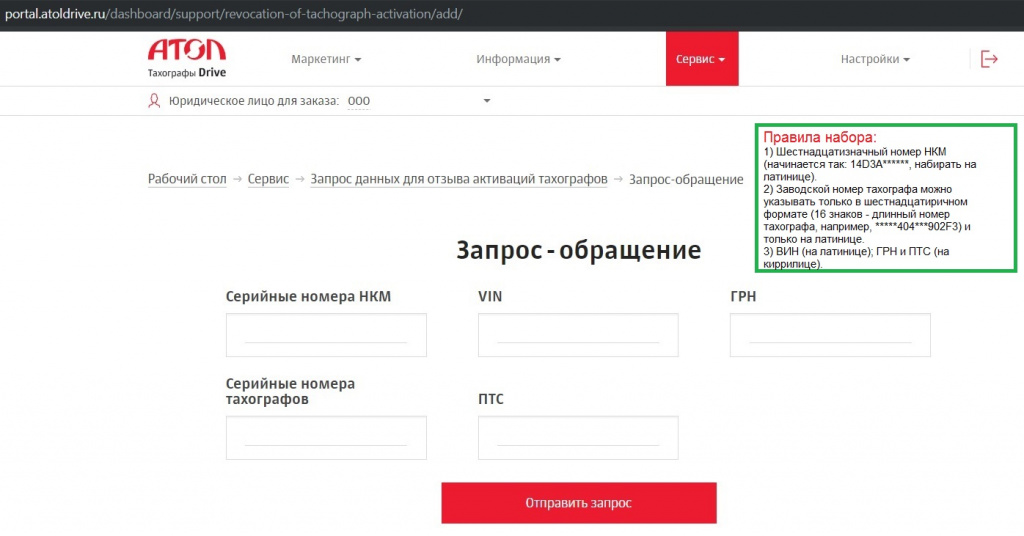
Откроется окно, в котором необходимо вбить данные, которые Вам извесны, строго придерживаясь правил набора:
1) Шестнадцатизначный номер НКМ(начинается так: 14D3A******, набирать на латинице).
2) Заводской номер тахографа можно указывать только в шестнадцатизначном формате (16 знаков - длинный номер тахографа, например, *****404***902F3) и только на латинице.
3) ВИН (на латинице); ГРН и ПТС (на кириллице).
Вбив данные и проверив их, нажать на кнопку: "Отправить запрос".
Ожидать результат, периодически обновляя форму для контроля. Также файл с результатом приходит на почту, которую Вы указывали как логин. В среднем ответ приходит через 10-15 мин. В часы пик возможно увеличение времени ответа из-за очереди запросов на уточнение.
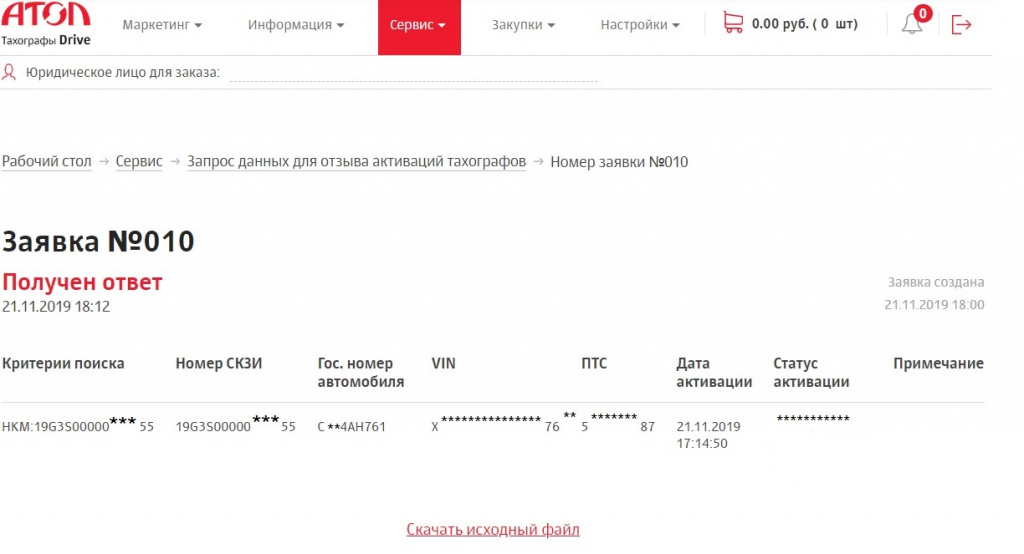
Прием обращений через Окдеск (support@nrdrive.ru или portal.nrdrive.ru далее после авторизации "Сервис - Войти в Сервис Деск") также возможен, но только в случае сбоев или для решения сложных ситуаций с отзывами, если необходима дополнительная помощь или консультация.
Напоминаем, что техподдержка по системе активаций предоставляется только ДЕЙСТВУЮЩИМ партнерам сервера активаций НРД.
Если Вы не партнер ЦТО НРД Тахографы Drive, то необходимо обращаться за справкой в ЦТО, чей ключ Рутокен Вы используете.
-
Как отличать НКМ-1, НКМ-К, НКМ-2, НКМ 2.11Узнать версию НКМ можно по серийному номеру.
НКМ-1:
15К-740-00****** – СПЕЦПРОЕКТ
НКМ-К:
15К-740К-00***** – СПЕЦПРОЕКТ
НКМ-2:
15К-799-00****** – СПЕЦПРОЕКТ
НКМ-2.10:
19C799A000****** – СПЕЦПРОЕКТ
НКМ-2.11:
19E799B0000***** – СПЕЦПРОЕКТ
19G799D0000***** - АВТОМАТИКА
19J799C0000***** – ИНВЕНТА
Структура номеров НКМ:
Блок 1 – Дата производства
15К, 19С или 19G
Блок 2 – Наименование
740 – НКМ-1
740К – НКМ-К
799 – НКМ-2
799А – НКМ-2.10
799B – НКМ-2.11
799D – НКМ-2.11
799C – НКМ-2.11
Блок 3 –Уникальный номер
00128465, 000254790 или 000816982
-
В тахографе на заводе был установлен НКМ-1, НКМ-2, НКМ-2.10 который не был активирован. Как произвести активацию нового блока?Тахографы Drive, которые были произведены ООО ПОС-система или ООО АТОЛ ДРАЙВ, в которых установлены устаревшие НКМ, которые ни разу не были активированы, после обновления ПО тахографа, подлежат дальнейшей активации с НКМ действующей модели. При этом никаких отзывов или подач заводских связок не требуется - Вы просто начинаете активацию нового НКМ, предварительно обновив ПО на тахографе.
Рекомендуем предварительно проверять на портале системы тахографического контроля, что шестнадцатизнычный (!) номер тахографа учтен в перечнях ФБУ Росавтотранса!
https://portal.rosavtotransport.ru/check/
Если информация по шестнадцатизначному серийному номеру тахографа не будет найдена, то рекомендуем обращаться в службу технической поддержки за консультацией строго до попытки подписать запрос с новым НКМ (support@nrdrive.ru или portal.nrdrive.ru далее после авторизации "Сервис - Войти в Сервис Деск")!
Другая ситуация с тахографами, у которых производитель ООО НОВЫЕ РЕШЕНИЯ ДРАЙВА. Если в таком тахографе необходимо заменить НКМ, который был установлен на заводе и ни разу не активировался, то да, нужно обращаться в нашу службу технической поддержки и уточнять можно ли разорвать и изменить заводскую связку. Делать это необходимо строго до подписания запроса в тахографе!
Напоминаем, что если при активации нового блока НКМ в тахографе, который ни разу не был активирован, из УЦ приходит ошибка "Отсутствует связь у СКЗИ", то нужно изменять заводскую связку. Для этого необходимо обращаться к производителю тахографа. При таких обращениях, обычно, нужна информация, содержащаяся в отчетах "Технические данные" и "Тест НКМ", поэтому лучше сразу прикладывать их к заявке и желательно в электронном виде:
Меню/Отчеты/Технические данные/Время UTC/ USB накопитель
Меню/Параметры/Тест тахографа/Тест НКМ/ USB накопитель
-
Как самостоятельно перезапустить сессию ПАК-2 "Рутокен", если это возможноВ некоторых случаях зависшую сессию можно перезапустить самостоятельно. Это возможно, если соединение с терминальным сервером установлено, но сама оболочка зависла (белый экран, либо какая-нибудь форма входа Windows Server). Можно попробовать:
Для ПАК-2 АРМ активизаций СКЗИ "Рутокен":
1. Нажать одновременно клавиши Ctrl + Shift + ESC.
2. Переходим во вкладку "Пользователи".
3. Находим в списке свой pac***, его также можно отличить по иной иконке (человечек и монитор сзади него), кликаем на него и ниже выбираем команду "Выйти из системы".
Сессия завершится, и нужно по новой подключитьcя к удаленному рабочему столу через Connect.rdp
-
При считывании запроса с карты, который был записан в АРМА, тахограф написал: "Перезаписать запрос?" Это нормально?При считывании запроса с карты, который был записан в АРМА, тахограф выводит на дисплей: "Записать запрос" - "Да", - "На карте есть подписанный запрос!" - "Перезаписать запрос?" - нужно выбрать "Да"! Это абсолютно нормальное поведение тахографа.
Пожалуйста, ознакомьтесь с инструкцией по процедуре активации НКМ и строго придерживайтесь ее!
https://portal.atoldrive.ru/dashboard/support/downloads/ далее "Документация - Активизации и карты тахографов - Инструкция по активизации НКМ в тахографах Drive 5 и Drive Smart.pdf". -
Как настроить счетчики времени управления и отдыха, чтобы соответствовать новым нормам 424 приказа Минтранса?С картой мастера или предприятия, через меню тахографа «Параметры – Учет времени», а в Драйв Мастере «Все параметры – Учет времени», мастерская или сотрудник предприятия могут при необходимости изменить максимальное время вождения, после которого водителю нужно будет встать на отдых.
С 1 января 2021 года в соответствии с требованиями 424 приказа Минтранса и требованиями ПДД максимальное время непрерывного управления автомобилем - 4 ч 30 минут (270 минут).
А минимальное время отдыха – 45 минут (т.е. после того, как водитель проведет в режиме отдых 45 минут и более, то счетчик предела времени вождения снова станет равным четырём часам тридцати минутам).
В актуальной версии ПО тахографа, настройка параметров учета времени возможна через меню "Параметры - Учет времени" и включает в себя подменю, в которых можно:
- выбрать шаблон настроек учета времени (4.5+4.5/15+30)
- ввести лимиты, и таким образом настроить шаблон, по которому работает водитель
Рассмотрим пример настройки шаблона.
Заходим в меню "Параметры - Учет времени - Ввести лимиты - 4.5+4.5/15+30"
"Предел управления 1" установим на значение 4 часа 30 минут:
"Минимальный отдых 1" - на 15 минут (для городского пассажирского транспорта допускается 10 мин*)
"Минимальный отдых 2" - на 30 минут (для городского пассажирского транспорта допускается 10 мин*).
*При осуществлении регулярных перевозок пассажиров и багажа в городском и пригородном сообщении каждая из частей должна составлять не менее 10 минут.
Подробнее см. в статье базы знаний Советы мастеров.
-
Сообщение на тахографе "Модем пока не готов", пропал IMEI, что делать?
После обновления тахографа на актуальную версию ПО, нужно проверить настройки протокола модема.
Для успешной работы тахографа Drive с GSM-модулем, необходимо активировать соответствующий протокол из пункта меню: Параметры – Пенал – Протокол пенала – НЕТ.
Если после обновления ПО, возникнут затруднения с установкой настроек и в чеке технических данных тахографа не будет информации по IMEI модема, то просим обратиться в службу технической поддержки: приложить отчет технических данных, если получится - тест GSM модуля и описание проблемы. Будет предложено решение.
Создать заявку можно через систему Окдеск (support@nrdrive.ru или portal.atoldrive.ru далее после авторизации "Сервис - Войти в Сервис Деск").
-
Где посмотреть номер ключа Рутокен?
Номер ключа Рутокен(номер лицензии), можно уточнить в документации, которая идет вместе с ключом(см. документ "Лицензия на право использования программного продукта"). Если к этому документу нет доступа, то номер ключа можно узнать, открыв Панель управления Рутокен (см. вкладку "Информация", при подключенном ключе).
Номер PAC - это Ваш логин, с которым Рутокен подключается к серверу. Этот логин указывается на наклейке, на конверте, который идет в комплекте с ключом Рутокен.
Есть второй способ, как самостоятельно узнать номер PAC.
Для ПАК-2 АРМ активизаций СКЗИ "Рутокен":
1. Нажать одновременно клавиши Ctrl + Shift + ESC.
2. Переходим во вкладку "Пользователи".
3. Находим в списке свой pac***, его также можно отличить по иной иконке (человечек и монитор сзади него)Если вы не знаете свой номер PAC, то его смогут определить наши сотрудники по номеру лицензии. Поэтому, как минимум, укажите ее номер.
-
Как обновить локальный сертификат на ПАК-2 "АРМ активаций СКЗИ "Рутокен"?Порядок запроса обновления локального сертификата.
Каждый ключ(С-Терра Клиент) обновляется по отдельному запросу в Окдеск(на почту support@nrdrive.ru или через веб-клиент portal.atoldrive.ru далее после авторизации "Сервис - Войти в Сервис Деск"). Если ключей несколько, то по каждому нужно создать отдельное обращение.
При создании обращения указывается номер ключа(шесть цифр), имя компьютера на котором установлен С-Терра клиент и то, что компьютер включен(спящий режим выключен) и готов принять обновление.
Есть обязательные проверки, которые нужно выполнить перед началом обновления:
1. С одного ключа Рутокен, С-Терра Клиент может быть установлен только на одном компьютере и обновление сертификата возможно только на этом же компьютере. Все установки обновляемого клиента на других компьютерах должны быть удалены!!! Наличие установленных копий этого клиента на других компьютерах может привести к невозможности обновления сертификата.
2. На каждом обновляемом компьютере нужно удостовериться, что установлен весь пакет программ:
- VPN UPAgent;
- S-Terra Client (st);
- S-Terra Client Pack, версия 4.2 (или новее).
3. После проверки первых двух пунктов, можно создавать обращение, сообщив номер ключа(шесть цифр) и имя компьютера(можно посмотреть в свойствах системы Windows). Также нужно указать, что установленных копий нет и что установлен весь пакет программ, компьютер включен, ключ Рутокен установлен в него и готов принять обновление локального сертификата.
Порядок сбора диагностической информации в сложных случаях.
Иногда, при невыполнении условий. которые изложены выше в п. 1 и 2, запрос на обновление заканчивается ошибкой. В таких случаях инженер СТП, просит установить ключ Рутокен в компьютер и собрать следующую диагностическую информацию и выполнить действия:
запустите окно командной строки от имени Администратора и выполните команды:
cd "C:\Program Files (x86)\S-Terra Client"
Затем выполните команду:
ping 8.8.8.8
Затем выполните команду:
ping 10.11.0.148
Затем выполните команду:
cont_mgr show
Затем выполните команду:
cert_mgr show
cert_mgr check
Затем выполните команду:
sa_mgr show
Затем выполните команду:
sc query vpnsvc
Затем выполните команду:
echo %computername%
Пришлите результат выполнения этих команд
После этого инженером СТП будут даны дальнейшие указания. Компьютер нужно оставлять включенным(проверить, чтобы он не уходил в спящий режим), с установленным ключом Рутокен.
-
Нет подключения к АРМП или АРМА. Форма авторизации не открывается.Вероятно, необходимо обновление локального сертификата, которое стандартно делается 1 раз в год.
Такое обновление необходимо, если в VPN SA monitor (С-терра клиент, у которого в трее висит иконка системный блок и монитор), в верхнем окне не устанавливается соединение со статусом ready, а на протяжении продолжительного времени - только статус incomplete и deletion.
Для обновления локального сертификата, нашим партнерам по активизациям необходимо создать заявку в Окдеск (support@nrdrive.ru или portal.nrdrive.ru далее после авторизации "Сервис - Войти в Сервис Деск"). В заявке нужно указать номер лицензии ключа (шесть цифр с наклейки) и имя компьютера.
-
Возможно ли работать в АРМП на компьютере, который используется для оформления карт водителей (система ИЗКТ)Да, возможно. В таком случае в браузере вбиваем 10.78.78.251:8081
-
Сообщение на экране тахографа «Ошибка формирования запроса»Если при попытке подписать запрос, сформированный в АРМА, возникает сообщение на экране тахографа «Ошибка формирования запроса», то для решения проблемы необходимо обновить ПО тахографа и повторить попытку подписания запроса.
-
Как зарегистрироваться на портале ФБУ Росавтотранс?Рекомендуем ознакомиться с вэбинаром.
Пожалуйста, пройдите по ссылке: https://portal.rosavtotransport.ru/lk/user/registration
Следуйте указаниям портала.
Руководство по созданию личного кабинета на портале АИС ТК доступно по ссылке
С информацией о том, как получить усиленную электронную цифровую подпись, можете ознакомиться, например, здесь:
https://www.mos.ru/otvet-dokumenti/poluchit_elektronnuyu_podpis/
-
Как зарегистрироваться и где создать обращение в Окдеск?Прежде всего нужно зарегистрироваться на портале portal.atoldrive.ru.
Вы можете самостоятельно добавить нового пользователя, если вы администратор на портале https://portal.nrdrive.ru/
Зайдите в меню "Другое - Список моих сотрудников - Добавить сотрудника".
После регистрации, когда ваш сотрудник успешно авторизуется на портал, то он просто может зайти в меню "Сервис - Войти в Service Desk". Через веб-клиент довольно удобно управлять заявками.
Или он может написать со своей почты, которая указывалась в профиле на портале, на ящик support@nrdrive.ru
Также можно скачать мобильное приложение в Play Маркете или App Store "Заявка в Okdesk. Приложение для заявителей"
Приложение запрашивает код авторизации. Его можно посмотреть в веб-клиенте (как зайти описано выше). Заходите во вкладку "Мои данные" и в правом нижнем углу смотрите код авторизации контактного лица.
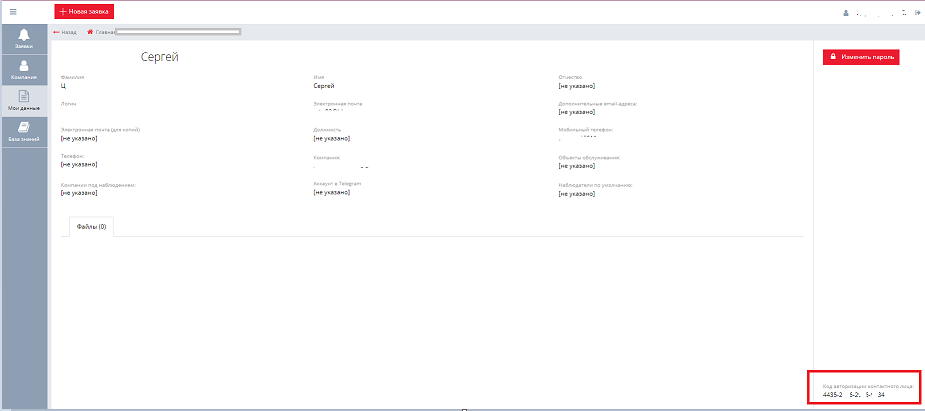
-
Ошибка "МЧД не найдена", что делать?Запросите у вашего клиента МЧД в текстовой форме. Внимательно проверьте, что данные в МЧД полностью соответствуют вводимым вами данным. Если отличий не будет, обратитесь в СТП Росавтотранса:
Телефоны техподдержки:
8 (495) 134-24-19
8 (800) 511-64-51
E-mail: portal@rosavtotransport.ru
-
Где можно проверить учтен ли тахограф в перечнях, перед тем как приступать к активизации блока НКМ?Пожалуйста, воспользуйтесь сервисом https://portal.rosavtotransport.ru/check/
В поле "серийный номер тахографа" вбивать строго шестнадцатиричный номер!
-
Где посмотреть срок действия поверки тахографа?Дату поверки, а также срок действия поверки можно узнать на портале ФБУ Росавтотранспорт в разделе "Проверка оборудования": https://portal.rosavtotransport.ru/check
Также информацию по поверкам можно получить из ФГИС Аршин, воспользовавшись поиском: https://fgis.gost.ru/fundmetrology/cm/results
-
Знак вопроса "?" в распечатке деятельности водителя, подскажите из-за чего это может быть?Необходимо ознакомиться с руководством по эксплуатации для водителя п. 4 и эксплуатировать тахограф в соответствии с указаниями: изымать карты на время отсутствия в авто, а приходя в автомобиль, вставлять ее в тахограф и осуществлять ручной ввод (несколько раз нажать ОК, удостоверившись в правильности выбранной активности, например, отдыха - «иконка стульчик»). Т.о. тахограф не будет записывать неизвестный вид деятельности "?", а запишет, что пока карта отсутствовала в тахографе, водитель отдыхал.
-
Сообщение на экране тахографа «Восстановление НКМ. Этап *». Что это означает?Сообщение на экране "Восстановление НКМ. Этап *" с обратным отсчетом, говорит нам, что тахограф пытается восстановить связь с блоком НКМ. Он циклически перезагружает его по питанию и ждет ответ. Если блок все также не выходит на связь, то интервал до следующего перезапуска увеличивается. Всего пять попыток.
Если этот алгоритм не помогает восстановить связь с блоком, то нужно проводить диагностику.
-
Как проверить тахограф на работоспособность? Предрейсовый тест и отдельная проверка компонентов.Проверка работоспособности тахографа Drive производится через меню тахографа «Параметры – Тест тахографа – Предрейсовый тест». Перед запуском предрейсового теста, необходимо установить в первый слот тахографа, карту водителя. Тест, также, может быть выполнен с картой мастера, предприятия или контролера. Если ТС эксплуатируется в составе экипажа, то карта второго водителя, может быть установлена во второй слот тахографа. Следует учитывать, что один из этапов теста, предусматривает движение ТС, с целью проверки работы датчика скорости. Производить тест следует на открытом пространстве, чтобы сигнал от спутников не был экранирован. После прохождения всех этапов теста, будет распечатан отчет:
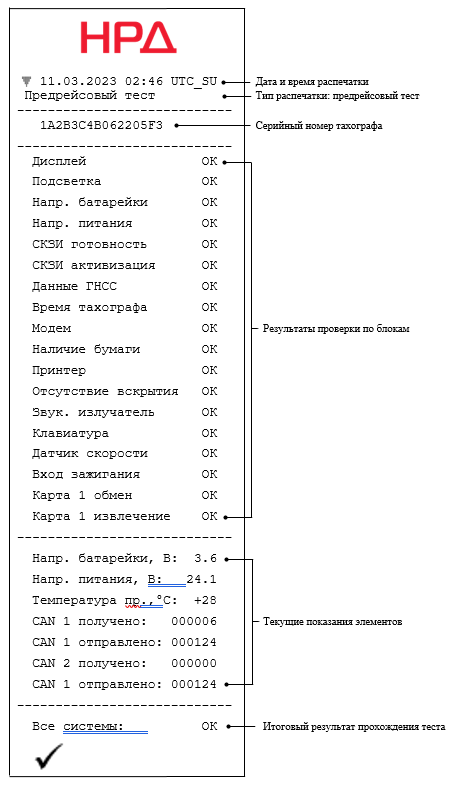
Если будут выявлены ошибки и устранить их самостоятельно не получается, то рекомендуем обратиться за консультацией в службу технической поддержки, либо ближайшую авторизованную гарантийную мастерскую. Список мастерских можно посмотреть на сайте https://nrdrive.ru/podderzhka/garantiya-i-servis/
Как проверить тахограф на работоспособность без карты водителя
Если необходимо проверить работоспособность тахографа, однако, нет в наличии какой-либо действующей карты РФ СКЗИ, то можно провести проверку работоспособности каждого компонента тахографа по-отдельности. Необходимо зайти в меню: «Параметры – Тест тахографа».
Доступны для проверки:

Доступно видео:
https://vk.com/video-72002510_456239107 -
У автомобиля изменился ГОСНОМЕР, но собственник остался прежний. Нужно менять блок СКЗИ на тахографе?Если у ТС меняется ГОСНОМЕР, но собственник автомобиля остается прежним, то совсем необязательно производить замену НКМ на новый. Если срок действия НКМ позволяет, то можно обратиться в ближайшую тахографическую мастерскую, где произведут новую процедуру настройки на тахографе Drive* (как следствие в НКМ будет записан новый ГОСНОМЕР) и актуализируют данные в базе ФБУ Росавтотранс(функционал АРМА "Изменение ТС").
Список мастерских можно посмотреть на сайте https://nrdrive.ru/podderzhka/garantiya-i-servis/
*Может потребоваться обновление ПО тахографа.
Подробно с описанием процедуры мастерская может ознакомиться в инструкции:
https://portal.nrdrive.ru/dashboard/support/downloads/ далее "Документация - Активизации и карты тахографов - Инструкция по активизации НКМ в тахографах Drive 5 и Drive Smart.pdf".
-
Продаем машину, хотим переставить тахограф на другое ТС. Нужно делать замену НКМ на новый?Допустим, в парке есть ТС, оснащенное тахографом, которое продается в другую организацию или утилизируется. При этом срок действия НКМ у тахографа еще не истек(остается довольно много времени до его истечения, а значит есть возможность дальнейшей эксплуатации блока НКМ и тахографа). Такой тахограф можно переставить на другое ТС! Главное условие: собственник автомобиля не меняется (т.е. доступна перестановка тахографа в рамках одного собственника)!
Чтобы произвести такую перестановку, необходимо обратиться в ближайшую тахографическую мастерскую, где произведут новую процедуру настройки на тахографе* (как следствие в НКМ будут записаны данные нового ТС) и актуализируют данные в базе ФБУ Росавтотранс(функционал АРМА "Изменение ТС").
Список мастерских можно посмотреть на сайте https://nrdrive.ru/podderzhka/garantiya-i-servis/
*Может потребоваться обновление ПО тахографа.
Подробно с описанием процедуры мастерская может ознакомиться в инструкции:
https://portal.nrdrive.ru/dashboard/support/downloads/ далее "Документация - Активизации и карты тахографов - Инструкция по активизации НКМ в тахографах Drive 5 и Drive Smart.pdf".
-
Серийный номер тахографа. Что это за номер и для чего он нужен?Серийный номер тахографа - это уникальный номер тахографа благодаря которому происходит его идентификация в перечнях ФБУ Росавтотранс, который присваивается тахографу на заводе-изготовителе. При выпуске тахографа каждый производитель обязан подавать списки выпущенных тахографов и какие блоки НКМ в них были установлены, в ФБУ Росавтотранс для учета в перечнях. Такой номер тахографа имеет строго шестнадцатизначный формат и может состоять из букв и цифр. В последствии по этому номеру на сайте или портале ФБУ Росавтотранс можно узнать учтен ли тахограф в перечнях, "Действующий"(это могут быть как тахографы с активированными блока НКМ, так и те тахографы, которые не находятся в связи с НКМ, но их серийные номера учтены в перечнях ФБУ) или он или "Архивный"(тахографы, которые были удалены из перечней по той или иной причине, что означает - активация новых НКМ с этими тахографами невозможна!)
Сервис проверки серийных номеров тахографов https://portal.rosavtotransport.ru/check/
Со своей стороны мы рекомендуем мастерским и пользователям проверять номера через этот ресурс: мастерским - перед заменой блока НКМ; пользователям - по своему усмотрению, например, для контроля срока поверки тахографа и срока плановой замены НКМ.
Где на тахографах НРД можно посмотреть серийный номер?
Место расположения шильдиков с серийными номерами можно уточнить в паспорте тахографа, см. главу "Маркировка и пломбирование". (Drive 5 - наклейка с серийным номером над отсеком с принтером; Smart – наклейка в отсеке принтера, см. рис. ниже).
Примечание: на наклейке у Drive 5 приводится 11-значный номер; соответствующий ему 16-значный номер который учитывается в перечнях ФБУ Росавтотранс, можно посмотреть в отчете Технических данных.
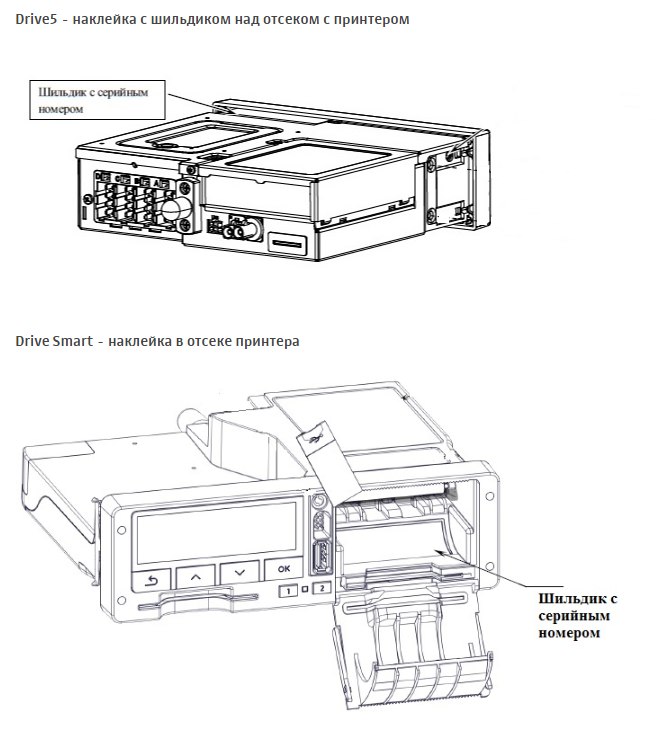


-
Как выявить факт неправильного использования карты водителя в тахографе, что карта не извлекается по окончании смены?В примере ниже, мастер выгрузил из тахографа DDD файл архива тахографа и преобразовал его при помощи парсера(конвертера DDD-файлов тахографа).
Показано выявление факта, что водитель не извлекает карту из тахографа по окончании смены (карта не извлекалась из тахографа 5 дней подряд: с 28.03 15ч48мин по 01.04 10ч20мин.
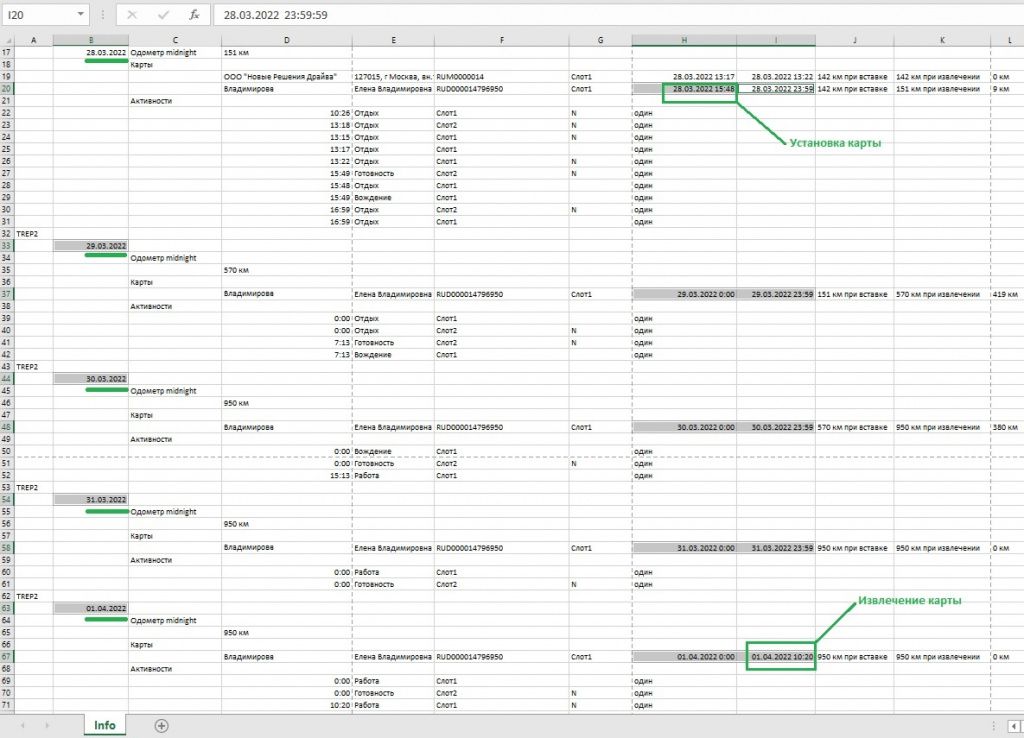
Бывает, что в распоряжении мастерской есть только архив карты. Его также можно преобразовать при помощи конвертера и открыть полученный excel-файл. Обратившись к разделу "Использование ТС", который находится в самом конце преобразованного файла, можно также выявить факт неизвлечения карты. См. скриншот ниже.
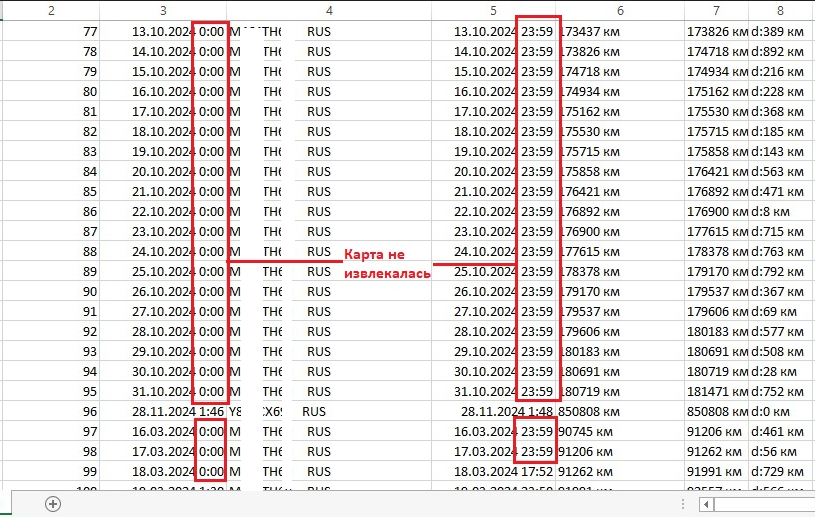
-
Что нужно для перехода на новый УЦ АО «АТЛАС КАРТ»?
Сообщение в АРМП: настоящим уведомляем о том, что с 7 ноября 2023 года прием заявлений на создание ключей электронной подписи и квалифицированных сертификатов ключа проверки электронной подписи будет осуществляться Удостоверяющим центром АО «АТЛАС-КАРТ».
Просим обратить внимание, что с указанной даты заявления на создание ключа электронной подписи и квалифицированного сертификата ключа проверки электронной подписи, адресованные Удостоверяющему центру ООО «МОДУМ», рассматриваться и исполняться не будут.
Для продолжения работы по выдаче карт тахографа и проведения активизаций блоков СКЗИ тахографов предлагаем обратиться в АО «АТЛАС-КАРТ», в целях установления отношений в качестве доверенного лица Удостоверяющего центра с Заявлением установленной формы.
Заявление для скачивания доступно по ссылке.
Скачать с порталаКонтакты Удостоверяющего центра АО «АТЛАС-КАРТ»:
тел.: + 7-495-980-06-64, e-mail: ucentr@atlas-kard.ruПрисылать заявления рекомендуем с почты мастерской, зарегистрированной в перечнях ФБУ Росавтотранс
Порядок действий:
- Скачать и заполнить заявление
- Подписать заявление ЭЦП руководителя организации
- Отправить его на ucentr@atlas-kard.ru
Тема: Статус доверенного лица
Добрый день.
Во вложении заявление о намерении стать ДЛ.
- Ожидать ответа с дальнейшими указаниями
-
Как оформить отказ от фотофиксации при оформлении карты / активации блока НКМ?Пока в АРМП не опубликован шаблон отказа от фотофиксации, можно попросить клиента строго в рукописном виде составить следующее заявление:
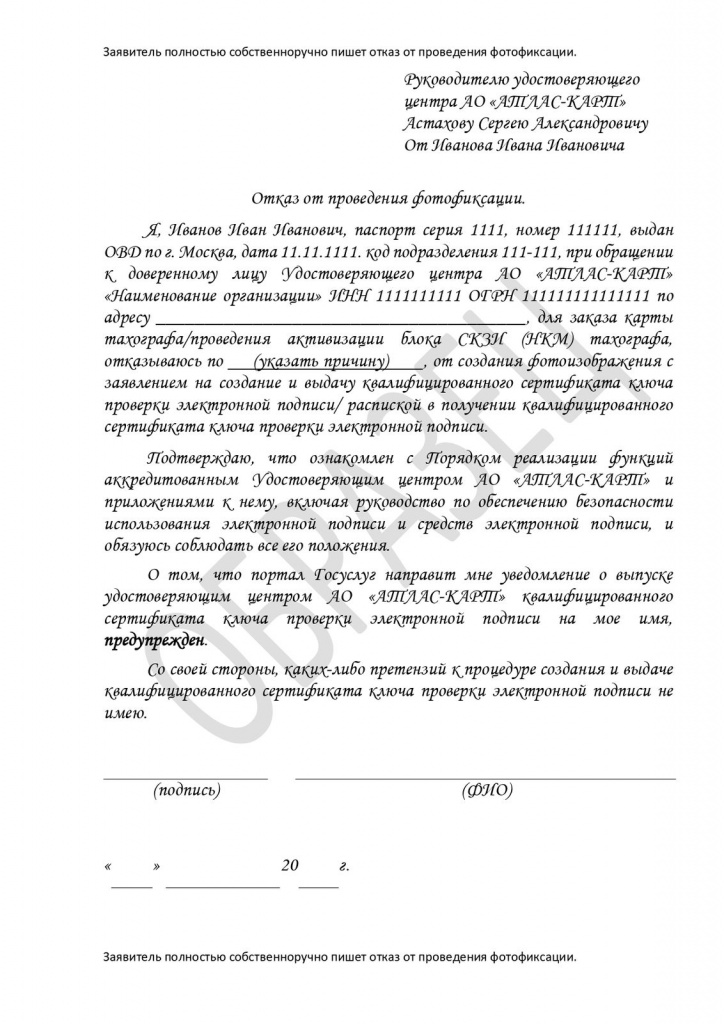
-
Как получить логин и пароль для доступа к АРМП?Авторизуйтесь на портале. Далее скачайте и изучите содержимое архива "Сервис - Документация и ПО - Документация - Активизации и карты тахографов - АРМП - анкета для мастерской, памятка и куда отправлять.zip".
-
Изменение ТС доступно для физ лица?Да, доступно, точно также как и для юридического лица. Если у ТС меняется ГОСНОМЕР, но собственник автомобиля остается прежним, то совсем необязательно производить замену НКМ на новый, достаточно выполнить процедуру в АРМА "Изменение ТС" и выполнить новую настройку на тахографе. Необходимо обращаться в мастерскую.
Подробно с описанием процедуры мастерская может ознакомиться в инструкции:
https://portal.nrdrive.ru/dashboard/support/downloads/ далее "Документация - Активизации и карты тахографов - Инструкция по активизации НКМ в тахографах Drive 5 и Drive Smart.pdf".
-
Как водитель должен пользоваться картой водителя в тахографе СКЗИ?Водитель должен пользоваться картой тахографа, согласно Правил использования тахографов, установленных на транспортные средства (утв. приказом Минтранса России № 440 от 28.10.2020), которые приводятся в Приложении №3, пункт 11 Правил.
Ознакомиться можно, например, здесь.
В частности, в правилах есть упоминание, что водители транспортных средств обязаны при завершении текущего периода времени управления транспортным средством, после которого начинается период ежедневного или еженедельного отдыха, извлекать карту водителя из тахографа.
Ознакомиться о порядке действий водителя при работе с тахографом Drive, можно в кратком руководстве для водителя, которое выложено на нашем сайте в разделе: "Поддержка - Документация и ПО - Документация - Drive Smart - Drive Smart. Руководство по эксплуатации. Для водителя".
-
Можно ли активировать НКМ / заказывать изготовления карты на гражданина Белоруссии, Киргизии или Казахстана?Да, можно, но на паспорт нужен перевод + регистрация на терр. РФ.
-
Как восстановить ПО на тахографе Drive X?Для восстановления ПО тахографа Drive Х (десять) необходимо использовать файл DriveX.tar - НЕ РАСПАКОВЫВАЯ его, разместить в корневом каталоге USB накопителя!

Порядок действий при восстановлении ПО тахографов DRIVE:
1. Записать файл ПО (для Drive5 и Drive Smart имеет расширение .afw; файл ПО для Drive X – расширение .tar) с необходимой версией прошивки на USB-флэш карту памяти (файловая система FAT32 от 2 до 8 gb) в корневой каталог.
2. Подключить USB-флэш карту памяти к USB-разъему, расположенному на передней панели тахографа.
3. Установить мастер-карту в первый картридер.
4. Провести восстановление ПО по одному из вариантов (А или Б):
-- Вариант А: Тахограф отключен от питания. Нажать и не отпускать кнопки "Esc" и "Ok", подать питание 12-24В на устройство. Через 3с отпустить кнопки и дождаться окончания обновления (20-25c). Такой метод обновления также называют «Через загрузчик».
-- Вариант Б: Тахограф включен, НКМ исправен. После установки карты мастера, дождаться появления на экране сообщения «Введите ПИН» и ввести четырехзначный PIN-код и два раза нажать кнопку "ОК". В меню выбрать: Параметры(Настройки)- >Обновление-> выбрать -> Да, нажать кнопку "Ок" и дождаться окончания восстановления ПО (20-25c).
Инструкция находится в меню: "Сервис - Документация и ПО - ПО тахографа - Общие - Инструкция по восстановлению ПО" - см. гл.4.